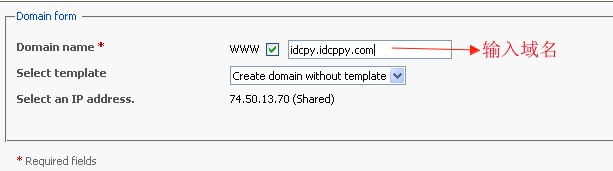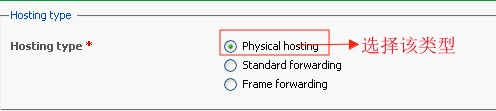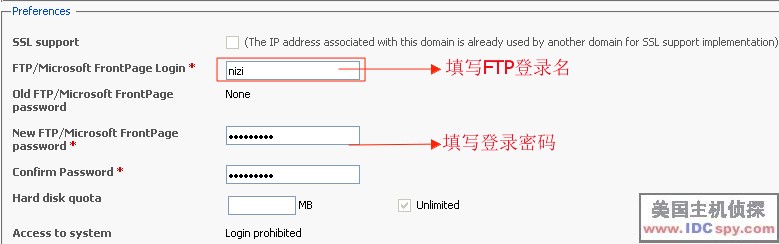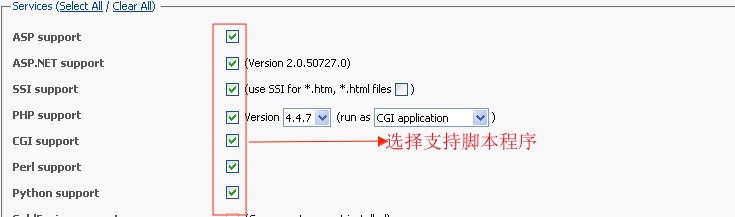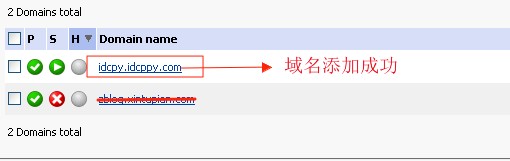Plesk/设置域名添加
来自站长百科
Plesk添加域名设置[ ]
添加域名:可以添加一个域名指向该空间
如何设置域名添加[ ]
1、登陆Plesk控制面板,找到图标名称为”Addon New Domain”,点击该图标,或者也可以在左侧侧边栏点击”Addon domain”进入:
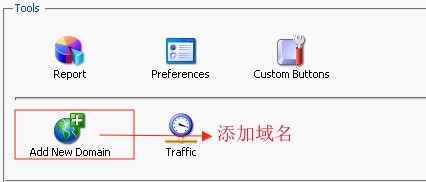
2、进入该页面,我们需要填写添加的域名(绑定之前需要做该域名的A记录到该IP上),如下图所示:
3、添加好后,我们选择OK,之后为我们添加的域名选择主机型号:
4、接下来我们填写FTP和脚本程序相关信息,如下图所示:
5、最后,我们可以到域名列表中去查看刚刚添加的域名,如下图所示:
参考来源[ ]
Plesk使用手册导航 | ||||||||
|---|---|---|---|---|---|---|---|---|
|